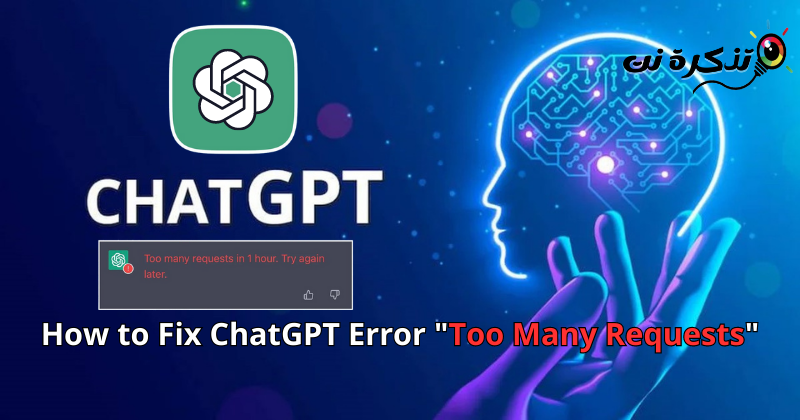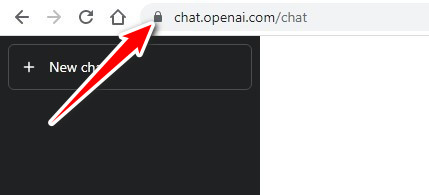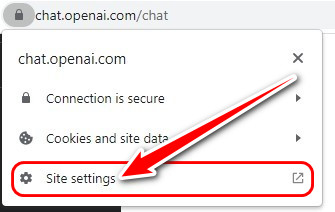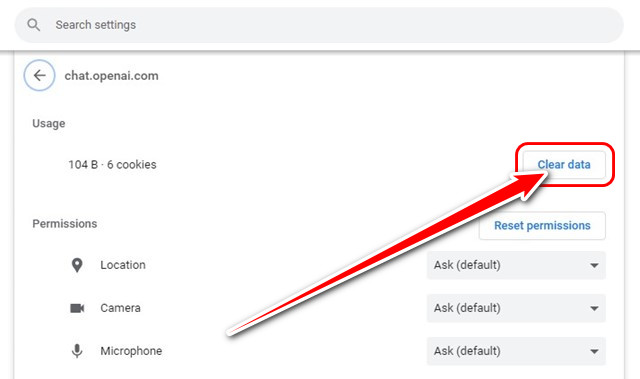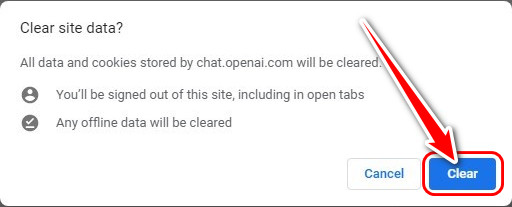Ketahui tentang 7 cara untuk membetulkan ralat.Terlalu banyak permintaan dalam masa 1 jam. Cuba lagi nantiChatGPT langkah demi langkah.
sembang gpt atau dalam bahasa Inggeris: SembangGPT Ia adalah bot pertama yang dikuasakan AI yang telah menyentuh pangkalan pengguna aktif sebanyak 100 juta pengguna dalam masa XNUMX bulan sahaja. Chatbot berkuasa AI OpenAI Dihidupkan GPT-3 و GPT-4 (SembangGPT Plus) yang sangat berguna.
Memandangkan lebih ramai pengguna menyertai ChatGPT untuk mencubanya, pengguna ChatGPT sedia ada berkemungkinan menghadapi masalah disebabkan beban pelayan yang berlebihan. ChatGPT kadangkala mungkin gagal berfungsi kerana beban pelayan yang besar dan gangguan.
Selain itu, semasa penyelenggaraan rutin, ChatGPT mungkin tidak berfungsi dan boleh menunjukkan kepada anda pelbagai jenis ralat. Salah satu ralat ChatGPT yang paling biasa yang mengganggu ramai pengguna ialah “429 Terlalu Banyak Permintaan".
Selepas bertanya soalan kepada AI chatbot, chatbot kembali dengan mesej ralat yang mengatakan “Terlalu banyak permintaan dalam masa 1 jam. Cuba lagi nantiIni bermakna terdapat terlalu banyak permintaan dalam satu jam. Cuba lagi nanti. Jika anda melihat ralat yang sama, teruskan membaca panduan ini untuk menyelesaikan masalah.
Mengapakah ralat "Terlalu banyak permintaan" muncul dalam ChatGPT?
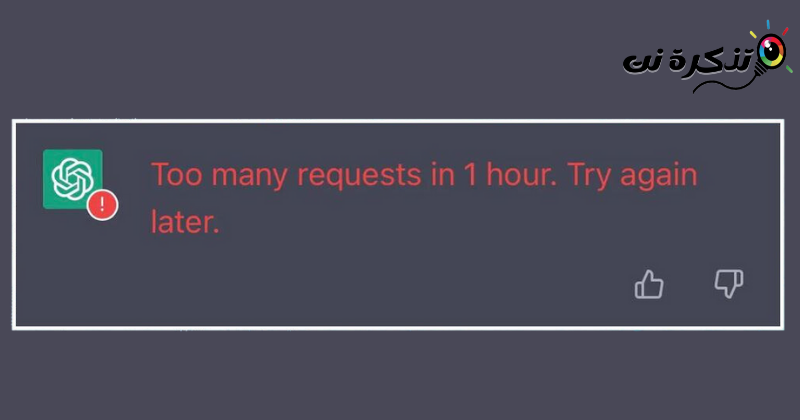
ralat munculTerlalu banyak permintaan dalam masa 1 jam. Cuba lagi nantiselalunya lepas tanya soalan. Memandangkan ChatGPT ialah perkhidmatan percuma, ia mempunyai beberapa had harga tersembunyi.
Anda tidak boleh hanya bertanya soalan tanpa had chatbot dalam tempoh yang singkat, kerana anda mungkin akan mencapai had harga anda.
Sekarang anda mungkin tertanya-tanya apakah hadnya; ChatGPT tidak terbuka untuk ini, tetapi terdapat had untuk bilangan permintaan dan token yang boleh dihantar oleh pengguna dalam satu minit dan satu jam.
Bagaimana untuk membetulkan "429 terlalu banyak ralat permintaan" dalam ChatGPT
Kita semua tahu punca sebenar mesej ralat; Hampir tidak ada beberapa perkara yang boleh anda lakukan untuk menyelesaikannya.
Sejujurnya, anda tidak boleh menyelesaikan kesilapan.”Terlalu banyak permintaan dalam masa 1 jam. Cuba lagi nantipada ChatGPT, tetapi anda boleh mencuba beberapa perkara untuk mengelakkan ralat daripada muncul semula.
Dalam baris berikut, kami telah berkongsi dengan anda beberapa cara terbaik untuk membantu anda menyelesaikan atau mencegah "Terlalu banyak permintaan dalam masa 1 jam. Cuba lagi nanti“Mesej ralat pada ChatGPT. Jadi mari kita mulakan.
1. Semak sama ada pelayan ChatGPT tidak berfungsi

Kod ralat ChatGPT 429 biasanya muncul apabila anda telah melebihi bilangan maksimum permintaan pada masa tertentu. Walau bagaimanapun, ChatGPT boleh bertukar menjadi masalah jika pelayan tidak berfungsi atau terlebih muatan.
Sebelum mencuba perkara lain, adalah idea yang baik untuk menyemak sama ada pelayan ChatGPT tidak berfungsi. Jika ChatGPT tidak berfungsi di seluruh dunia, anda tidak boleh berbuat apa-apa. Anda perlu menunggu pelayan dipulihkan.
Setelah dipulihkan, anda boleh mengakses semula chatbot AI tanpa sebarang ralat. Untuk menyemak sama ada ChatGPT tidak berfungsi, lawati halaman web status.openai.com. Halaman web memaparkan status semasa ChatGPT.
2. Mulakan semula pelayar web anda
Banyak pemalam atau sambungan ChatGPT tersedia di web dan ia boleh menimbulkan masalah. Sambungan hasad sering menjalankan tugas di latar belakang, yang mungkin mengganggu ChatGPT yang berfungsi pada penyemak imbas.
Jadi, sebelum anda mencari dan mengalih keluar semua sambungan yang salah bentuk, anda boleh memulakan semula penyemak imbas web anda. Memulakan semula penyemak imbas web berkemungkinan akan mengalih keluar ralat dan gangguan yang boleh mencetuskan penyemak imbas anda Kod Ralat ChatGPT 429.
3. Kosongkan kuki ChatGPT
Beberapa pengguna telah mendakwa menyelesaikan ralat 429 Too Many Requests ChatGPT hanya dengan mengosongkan kuki ChatGPT. Jadi, anda boleh cuba melakukannya juga. Berikut ialah cara untuk mengosongkan kuki ChatGPT dengan langkah mudah.
- Pertama, melawat chat.openai.com/chat daripada pelayar web anda.
- ketuk ikon kunci bersebelahan dengan URL pada bar alamat.
ChatGPT Klik ikon gembok di sebelah URL pada bar alamat - Kemudian daripada pilihan yang muncul, pilih “Tetapan tapakyang bermaksud tetapan lokasi.
Pilih Tetapan tapak - Dalam Tetapan, klik butangKosongkan datauntuk mengosongkan data.
Kosongkan butang data - Pada gesaan Kosongkan pengesahan data tapak web, klik butang “Clearuntuk mengesahkan imbasan.
Pada gesaan Kosongkan pengesahan data tapak web, klik butang Kosongkan - Selepas membuat perubahan, mulakan semula pelayar web anda untuk membetulkan Kod Ralat ChatGPT 429.
4. Dayakan atau lumpuhkan VPN anda

Jika anda mendapat terlalu banyak permintaan ChatGPT. Cuba lagi kemudian semasa disambungkan ke rangkaian VPN ; Kami mengesyorkan anda untuk melumpuhkan sambungan VPN dan cuba.
Perkhidmatan VPN boleh menetapkan alamat IP spam kepada peranti anda. Apabila ini berlaku, ChatGPT mungkin melihat peranti anda sebagai spam atau bot dan menghalang anda daripada menggunakan perkhidmatan tersebut.
Sebaliknya juga boleh berlaku; Jika alamat IP sebenar anda dibenderakan, anda akan menerima ralat; Dalam kes ini, VPN boleh membantu.
awak patut cuba Dayakan dan lumpuhkan VPN Setelah disamakan dengan pilihan yang menyelesaikan mesej ralat ChatGPT.
5. Tunggu
ralat muncul429 Terlalu Banyak Permintaandalam ChatGPT apabila anda melebihi bilangan maksimum permintaan pada masa tertentu.
Jika kaedah di atas gagal menyelesaikan ralat, pilihan terbaik seterusnya ialah menunggu. Anda mesti menunggu sekurang-kurangnya 15-30 minit sebelum meminta ChatGPT sekali lagi.
6. Jangan membuat permintaan terlalu cepat
Memantau penggunaan anda adalah penting semasa menggunakan ChatGPT. Walaupun AI chatbot adalah percuma, anda boleh mencapai had permintaan yang ditetapkan oleh OpenAI kepada ChatGPT jika anda membuat permintaan terlalu cepat.
Walaupun ralat tidak muncul429 Terlalu Banyak PermintaanAdalah idea yang baik untuk memperlahankan semasa membuat pesanan. Anda juga boleh menggunakan sejarah pesanan anda untuk mengurangkan bilangan pesanan yang anda buat.
Anda juga boleh memastikan permintaan anda pendek dan tepat untuk mengelakkan lebihan beban. Jadi, ringkasnya, anda perlu memperlahankan semasa membuat permintaan untuk mengelakkan ralat sembang gpt daripada muncul.”Terlalu Banyak Permintaan" Pada masa hadapan.
7. Gunakan alternatif ChatGPT
ChatGPT mungkin chatbot AI yang paling popular, tetapi ia bukan satu-satunya. Google baru-baru ini dilancarkan Bard Microsoft mempunyai Bing, yang dikuasakan oleh kecerdasan buatan; Ini semua adalah alternatif ChatGPT terbaik.
Anda juga mempunyai banyak alternatif ChatGPT lain yang kurang popular. Anda boleh menggunakan alternatif ChatGPT apabila ChatGPT tidak berfungsi, menunjukkan ralat atau meminta permintaan anda kemudian.
Ini ialah beberapa cara terbaik untuk membetulkan ralat 429 Too Many Requests pada GPT Chat. Jika anda memerlukan lebih banyak bantuan untuk menyelesaikan ralat ChatGPT ini, beritahu kami dalam ulasan.
Anda mungkin juga berminat untuk belajar mengenai:
Kami harap artikel ini berguna untuk anda ketahui Cara membetulkan "Terlalu banyak permintaan dalam 1 jam. Cuba lagi nanti” dalam ChatGPT. Kongsi pendapat dan pengalaman anda dalam komen. Selain itu, jika artikel itu membantu anda, pastikan anda berkongsi dengan rakan anda.